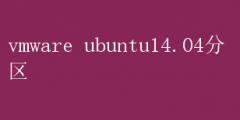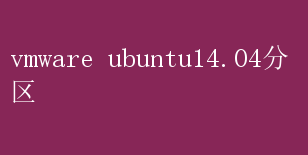
Ubuntu 14.04,尽管已经是一个相对较老的版本,但由于其稳定性和广泛的社区支持,依然在许多场景中被广泛使用
在VMware中安装Ubuntu 14.04时,合理的分区策略不仅能够提升系统的运行效率,还能为未来的扩展和维护打下坚实的基础
本文将深入探讨在VMware中安装Ubuntu 14.04时的分区策略与优化方法,帮助读者实现资源的最大化利用
一、VMware与Ubuntu 14.04的结合优势 VMware Workstation或VMware ESXi等虚拟化产品允许用户在同一物理机上运行多个操作系统实例,这不仅极大地节省了硬件资源,还提高了系统的灵活性和可管理性
Ubuntu 14.04(Trusty Tahr)以其出色的稳定性和对多种硬件的良好兼容性,成为虚拟化环境中一个受欢迎的选择
结合使用,可以实现快速部署、资源隔离和高效的运维管理
二、安装前的准备 在正式安装之前,有几个关键步骤需要完成: 1.下载ISO镜像:从Ubuntu官方网站下载Ubuntu14.04的ISO镜像文件
2.配置VMware虚拟机: - 创建一个新的虚拟机,指定操作系统类型为Linux,版本选择Ubuntu 64位(如果硬件支持)
- 分配适量的内存(建议至少2GB,根据实际需求调整)
- 配置虚拟硬盘大小,考虑到Ubuntu 14.04的特性,初期可以分配30GB至50GB的空间,采用动态分配或固定大小模式,根据存储性能和空间管理需求决定
三、分区策略的重要性 分区是Linux系统安装过程中的一个重要环节,它决定了系统文件、用户数据、交换空间等的存储位置
合理的分区不仅可以提高数据访问速度,还能增强系统的安全性和可维护性
在VMware环境中,由于资源有限,分区策略显得尤为重要
四、推荐的分区方案 1.根分区(/) - 作用:存放操作系统核心文件、库文件、应用程序以及用户配置文件等
- 大小建议:建议分配20GB至30GB
虽然Ubuntu 14.04对空间需求不高,但考虑到未来可能安装的软件和更新,预留足够的空间是明智的选择
- 文件系统:使用ext4文件系统,它是Ubuntu 14.04默认的也是推荐的文件系统类型,具有良好的性能和稳定性
2.家目录分区(/home) 作用:存放用户个人文件,如文档、图片、视频等
- 大小建议:根据实际需求分配,如果预期存储大量个人数据,可以适当增加,比如剩余的所有空间
- 好处:独立分区便于数据备份和恢复,即使系统出现问题,用户数据也能得到保护
3.交换分区(Swap) - 作用:作为虚拟内存使用,当物理内存不足时,系统会将部分数据暂时存储到交换分区中
- 大小建议:通常为物理内存的1至2倍,但不超过4GB(对于大多数应用场景)
Ubuntu 14.04支持使用交换文件替代传统的交换分区,这在动态调整资源时更为灵活
4./boot分区 作用:存放内核和引导加载程序
- 大小建议:通常200MB至500MB足够
虽然现代Linux系统对/boot的需求越来越小,但单独分区仍有助于系统维护
5.可选分区 - /var:存放日志文件、邮件队列等变动频繁的数据
如果系统需要处理大量日志或邮件服务,可以考虑单独分区
- /tmp:临时文件存储区
对于安全性要求高的环境,可以将其设置为tmpfs(基于内存的临时文件系统),提高性能并减少磁盘写入
五、分区实施步骤 在VMware安装向导中,到达分区步骤时,选择“手动分区”或“高级分区选项”
按照上述建议规划分区,注意设置正确的挂载点和文件系统类型
对于交换分区,如果选择创建交换文件而非交换分区,可以在系统安装完成后,通过命令行创建和管理
六、性能优化建议 1.启用VMware Tools:安装VMware Tools可以显著提升虚拟机与宿主机之间的交互性能,包括图形界面的流畅度、文件传输速度等
2.调整内存和CPU分配:根据实际负载调整虚拟机的内存和CPU资源,确保系统性能与资源利用率之间的平衡
3.使用SSD作为虚拟硬盘:如果条件允许,使用SSD作为虚拟硬盘可以极大提升I/O性能
4.定期更新和清理:保持系统更新,定期清理不必要的软件包和日志文件,释放空间,提升系统效率
七、结论 在VMware中安装Ubuntu 14.04并通过合理的分区策略进行优化,不仅能够充分利用虚拟化环境的优势,还能确保系统的稳定运行和高效性能
通过细致的规划和实施,可以构建一个既满足当前需求又具备良好扩展性的虚拟化平台
无论是对于个人开发者、企业测试环境还是小型服务器部署,这一策略都具有重要的指导意义
希望本文能为读者在VMware中部署Ubuntu 14.04提供有价值的参考